Chỉ cần kết nối WiFi cho Apple Watch, người dùng hoàn toàn dùng được rất nhiều tính năng của thiết bị mà không cần thiết phải nhờ đến sự hỗ trợ từ iPhone.
Cách kết nối WiFi cho Apple Watch

- Bước 1: Truy cập vào ứng dụng Cài đặt của Apple Watch.
- Bước 2: Chọn vào Wi-Fi. Lúc này sẽ có danh sách mạng Wi-Fi xuất hiện, bạn chỉ cần chọn vào một cái tên của mạng wifi nào đó.
Lưu ý rằng, mạng wifi đạt điều kiện tương thích với Apple Watch là những mạng sở hữu 802.11b/g/n 2.4Ghz. - Bước 3: Bên cạnh một số mạng Wi-Fi Free, thì cũng có một số mạng Wi-Fi yêu cầu mật khẩu. Để nhập mật khẩu, bạn dùng tay để gõ ký tự mật khẩu vào.
Ngoài ra, bạn cũng có thể nhờ đến Digital Crown để chọn ký tự viết hoa và thường. - Bước 4: Chọn vào Kết nối.
Cách để Quên một mạng Wi-Fi
- Bước 1: Truy cập vào ứng dụng Cài đặt ở trên đồng hồ Apple Watch.
- Bước 2: Chọn vào Wi-Fi, rồi chọn tiếp vào tên Wi-Fi mà bạn đã thực hiện kết nối với Apple Watch.
- Bước 3: Chọn Quên mạng này.
Lưu ý: Khi đã chọn Quên một mạng, thì sau này nếu muốn kết nối lại mạng Wi-Fi này bạn sẽ cần phải thực hiện thêm thao tác nhập mật khẩu, trong trường hợp mạng Wi-Fi này yêu cầu.
Khắc phục lỗi Apple Watch không kết nối được Wi-Fi
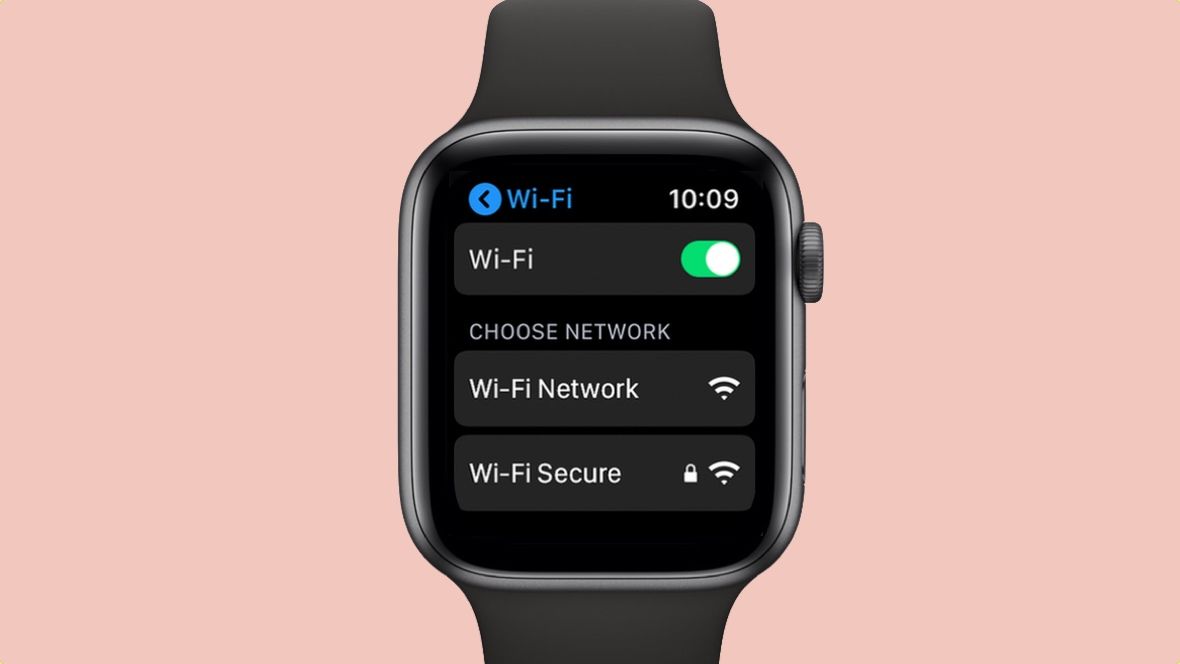
Việc kết nối WiFi cho Apple Watch sẽ có khả năng bạn gặp phải một số lỗi, dưới dây Trùm iWatch sẽ hướng dẫn bạn cách khắc phục các lỗi khi kết nối WiFi cho Apple Watch đơn giản.
Apple Watch Not Connecting to Wi-Fi
Lỗi này thường xảy ra khi bạn bật Chế độ máy bay trên Apple Watch. Việc bật chế độ máy bay này cũng khiến bạn không thể nghe gọi được bằng Apple Watch.
Cách xử lý:
- Cách 1: Mở ứng dụng Apple Watch trên điện thoại iPhone của bạn › chọn Đồng hồ của tôi › Thiết lập cơ bản › Chế độ máy bay › Sau đó chọn tắt.
- Cách 2: Từ Apple Watch của bạn, vuốt từ cuối màn hình lên để truy cập vào Trung tâm kiểm soát › Tắt biểu tượng máy bay trong trung tâm kiểm soát đi là được.
Kết nối WiFi cho Apple Watch trên đường truyền không phù hợp
Apple Watch tương đối kén mạng WiFi khi yêu cầu mạng Wifi đạt điều kiện sở hữu 802.11b/g/n 2.4GHz.
Apple Watch Wi-Fi Connection Issues
Nếu Apple Watch của bạn gặp phải thông báo lỗi này hãy thực hiện như sau:
- Bước 1: Kết nối sạc cho Apple Watch của bạn
- Bước 2: Mở iPhone đã kết nối với đồng hồ của bạn, chọn Setting › WiFi
- Bước 3: Chạm vào biểu tượng chữ “i” ở góc trong phần WiFi
- Bước 4: Chọn “Quên mạng này” và sau đó đợi một lúc.
- Bước 5: Chọn Setting › WiFi. Vô hiệu hóa và kích hoạt lại WiFi trên iPhone của bạn.
- Bước 6: Kết nối WiFi (đường truyền 2.4GHz) cho iPhone của bạn.
- Bước 7: Hãy đợi một chút vì iPhone của bạn sẽ chia sẻ WiFi qua Apple Watch.
- Bước 8: Bật chế độ máy bay trên iPhone của bạn.
- Bước 9: Mở Apple Watch, vào Trung tâm kiểm soát và bật chế độ WiFi.
- Bước 10: Tắt chế độ máy bay trên iPhone của bạn.
Nếu bạn gặp các lỗi khác khi thực hiện kết nối WiFi cho Apple Watch của mình mà không giải quyết được hãy bình luận xuống dưới đây nhé. Sẽ có nhân viên của Xoanstore.vn tư vấn hỗ trợ bạn giải quyết các lỗi này.






